本文主要是介绍iOS 下利用 CGContextRef 简单实现多图拼接功能,希望对大家解决编程问题提供一定的参考价值,需要的开发者们随着小编来一起学习吧!
👇👇关注后回复 “进群” ,拉你进程序员交流群👇👇
废话开篇:简单实现多张小图拼接为一张长整图的功能。
一、需要实现的功能
将这三张 酆都大帝 拼接成下面的一张整图

最终要保存的图


二、合并功能操作代码
在控制器里进行多图的拼接操作,
UIImage * image1 = [UIImage imageWithContentsOfFile:[[NSBundle mainBundle] pathForResource:@"fd1" ofType:@"jpeg"]];UIImage * image2 = [UIImage imageWithContentsOfFile:[[NSBundle mainBundle] pathForResource:@"fd2" ofType:@"jpeg"]];UIImage * image3 = [UIImage imageWithContentsOfFile:[[NSBundle mainBundle] pathForResource:@"fd3" ofType:@"jpeg"]];self.scrollView = [[UIScrollView alloc] initWithFrame:self.view.bounds];[self.view addSubview:self.scrollView];//合并小图[WSLImageCombineOperation combineImages:@[image1,image2,image3] callBack:^(UIImage * _Nonnull resultImage) {UIImageView * imageView = [[UIImageView alloc] initWithFrame:CGRectMake(0, 0, self.scrollView.frame.size.height * resultImage.size.width / resultImage.size.height,self.scrollView.frame.size.height)];imageView.image = resultImage;imageView.contentMode = UIViewContentModeScaleAspectFit;[self.scrollView addSubview:imageView];self.scrollView.contentSize = CGSizeMake(imageView.frame.size.width, imageView.frame.size.height);//保存到沙盒[WSLImageCombineOperation saveImageToCache:resultImage];}];
复制代码三、WSLImageCombineOperation 类,实现图合并功能
其实这里主要的是利用 CGContextRef 上下文进行的绘制。在开辟上下文后,在上下文里面进行多图的绘制,最后将上下文内容转为 image 进行展示与保存。
在开辟上下文的之前,需要做几件事:
1、创建 CGContextRef 上下文。
创建上下文之前,需要计算多张图上下依次拼接的最大高度及图组中最宽的一张图片宽度。
保证上下文满足两个条件:
(1)足够的高度。
(2)以最大图片为准,居中排列。
//同时获取图片组最大宽度及拼接高度
+ (void)getAllImagesMaxWidthAndTotleHeight:(NSArray *)images callBack:(void(^)(NSUInteger maxWith,NSUInteger totleHeight))callBack
{CGFloat maxWidth = 0;CGFloat allImageHeight = 0;for (UIImage * image in images) {CGFloat currentImageWidth = [self imageWidth:image];maxWidth = maxWidth < currentImageWidth ? currentImageWidth : maxWidth;allImageHeight += [self imageHeight:image];}callBack(maxWidth,allImageHeight);
}//获取图片宽度
+ (CGFloat)imageWidth:(UIImage *)image
{return image.size.width;
}//获取图片高度
+ (CGFloat)imageHeight:(UIImage *)image
{return image.size.height;
}
复制代码2、绘制内容到 CGContextRef 上下文中
在绘制前,可以先设置上下的填充颜色。
//设置大图上下文背景填充颜色(这里是黑色)CGContextSetFillColorWithColor(contextRef, [UIColor blackColor].CGColor);//设置大图上下文背景填充区域(全部区域)CGContextFillRect(contextRef, CGRectMake(0, 0, imageWidth, imageHeight));
复制代码其次,进行循环绘制,直接放完整代码
+ (void)combineImages:(NSArray *)images callBack:(void(^)(UIImage * resultImage))callBack
{//获取拼接后图片的高度及最大宽度[self getAllImagesMaxWidthAndTotleHeight:images callBack:^(NSUInteger imageWidth, NSUInteger imageHeight) {//创建颜色空间CGColorSpaceRef colorSpaceRef = CGColorSpaceCreateDeviceRGB();//开辟像素区域UInt32 *imagePiexl = (UInt32 *)calloc(imageWidth*imageHeight, sizeof(UInt32));//创建上下文CGContextRef contextRef = CGBitmapContextCreate(imagePiexl,imageWidth,imageHeight,8,4*imageWidth,colorSpaceRef,kCGImageAlphaNoneSkipLast);//设置大图上下文背景填充颜色(这里是黑色)CGContextSetFillColorWithColor(contextRef, [UIColor blackColor].CGColor);//设置大图上下文背景填充区域(全部区域)CGContextFillRect(contextRef, CGRectMake(0, 0, imageWidth, imageHeight));//拼接图片 X 值NSUInteger imageX = 0;//拼接图片 Y 值NSUInteger imageY = 0//循环遍历进行绘制for (UIImage * image in images) {//循环绘制CGImageRef imageRef = image.CGImage;NSUInteger width = CGImageGetWidth(imageRef);NSUInteger height = CGImageGetHeight(imageRef);//谢谢[可爱亲宝宝]的纠正imageX = (imageWidth - width) / 2.0;CGContextDrawImage(contextRef, CGRectMake(imageX, imageY, width, height), imageRef);//重新计算 Y 值imageY += height;}//生成图片,供外部 UIImageView 渲染CGImageRef resultRef = CGBitmapContextCreateImage(contextRef);UIImage * resultImage = [UIImage imageWithCGImage:resultRef scale:[UIScreen mainScreen].scale orientation:UIImageOrientationUp];callBack(resultImage);//释放用过的内存CGContextRelease(contextRef);CGColorSpaceRelease(colorSpaceRef);free(imagePiexl);CGImageRelease(resultRef);}];}
复制代码3、保存图片到沙盒
实现图片保存到沙盒的功能
//保存到沙盒
+ (BOOL)saveImageToCache:(UIImage *)image
{NSArray *paths = NSSearchPathForDirectoriesInDomains(NSDocumentDirectory,NSUserDomainMask, YES);NSString *filePath = [[paths objectAtIndex:0] stringByAppendingPathComponent:@"酆都大帝.jpg"];NSLog(@"filePath = %@",filePath);BOOL result = [UIImagePNGRepresentation(image) writeToFile: filePath atomically:YES];return result;
}
复制代码这里打印 filePath 缓存路径,复制出来,直接在 MAC电脑 “前往文件夹”下输入此路径就能找到模拟器下的对应沙盒文件。

四、总结与思考
上述实现原理比较简单。除此之外,如果是要某张小图的某一部分或者对图片整体像素处理,那么,就需要对图片进行像素操作了。个人理解,通过 image.CGImage 可以获得图片的很多信息数据,图片格式、图片宽高、三色素值等具体的信息,只要最后修改的文件符合图片格式,那么,其他的操作就都是二进制数据的修改与拼接。
代码拙劣,大神勿笑,互相讨论,共同进步[抱拳][抱拳][抱拳]。
转自:掘金-头痛脑胀的代码……
链接:https://juejin.cn/post/7048895249128620069
-End-
最近有一些小伙伴,让我帮忙找一些 面试题 资料,于是我翻遍了收藏的 5T 资料后,汇总整理出来,可以说是程序员面试必备!所有资料都整理到网盘了,欢迎下载!
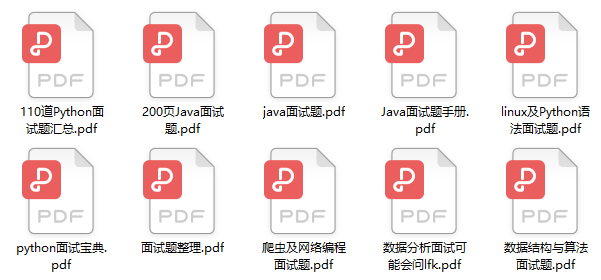
点击👆卡片,关注后回复【面试题】即可获取
在看点这里![]() 好文分享给更多人↓↓
好文分享给更多人↓↓
这篇关于iOS 下利用 CGContextRef 简单实现多图拼接功能的文章就介绍到这儿,希望我们推荐的文章对编程师们有所帮助!






